5.1元挂逼VPSW
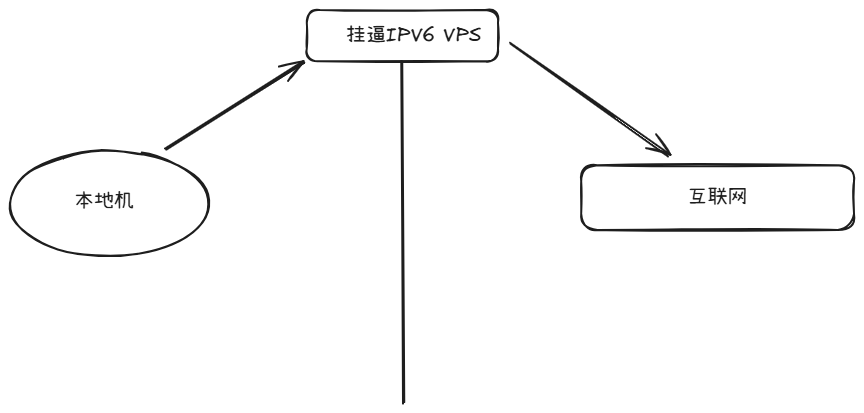
一、安装 hy2
(一) 更新 VPS 系统
更新系统的软件包,并清理不再需要的软件包:
apt update && apt upgrade -y && apt autoremove -y
可能报错:
Err:5 http://deb.debian.org/debian bullseye-backports Release404 Not Found [IP: 151.101.130.132 80]
E: The repository 'http://deb.debian.org/debian bullseye-backports Release' no longer has a Release file.
错误的含义是 bullseye-backports 仓库的索引文件无法找到,因此无法进行更新。
解决步骤:
-
编辑
/etc/apt/sources.list文件:sudo nano /etc/apt/sources.list -
将
bullseye-backports的两行注释掉,或者直接删除它们。
修改后配置文件内容示例:
deb http://deb.debian.org/debian bullseye main
deb-src http://deb.debian.org/debian bullseye main
deb http://security.debian.org/debian-security bullseye-security main
deb-src http://security.debian.org/debian-security bullseye-security main
deb http://deb.debian.org/debian bullseye-updates main
deb-src http://deb.debian.org/debian bullseye-updates main
# deb http://deb.debian.org/debian bullseye-backports main
# deb-src http://deb.debian.org/debian bullseye-backports main
-
保存并退出文件(按
Ctrl+X,然后按Y,最后按Enter)。 -
更新软件源并执行升级:
sudo apt update && sudo apt upgrade -y && sudo apt autoremove -y
这样就可以解决 bullseye-backports 仓库的问题。如果你不需要 bullseye-backports 仓库,注释掉它就可以。如果以后需要使用它,可以再次启用该部分源。
(二) 安装 Warp 并添加 IPv4
下载并运行安装脚本,安装 Warp:
wget -N https://gitlab.com/fscarmen/warp/-/raw/main/menu.sh && bash menu.sh [option] [lisence/url/token]
(三) BBR 加速
下载并运行 TCP加速脚本,以启用 BBR:
wget --no-check-certificate -O tcpx.sh https://raw.githubusercontent.com/ylx2016/Linux-NetSpeed/master/tcpx.sh
chmod +x tcpx.sh
./tcpx.sh
**(四)**安装 Hysteria2(需要 IPv6 支持)
下载并运行 Hysteria2 安装脚本。请确保本地网络支持 IPv6,否则节点将无法使用。
wget -N --no-check-certificate https://raw.githubusercontent.com/Misaka-blog/hysteria-install/main/hy2/hysteria.sh && bash hysteria.sh
安装完成后,就可以用了
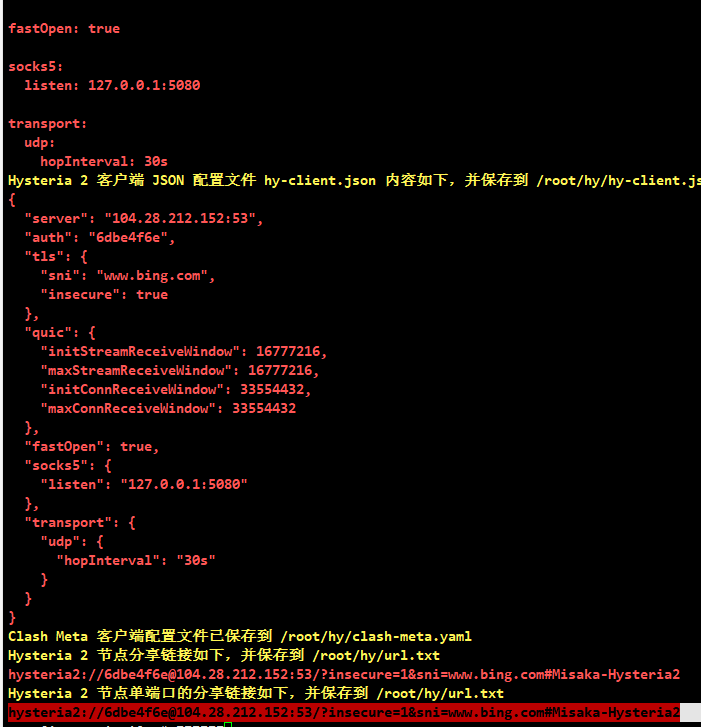
hysteria2://6dbe4f6e@104.28.212.152:53/?insecure=1&sni=www.bing.com#Misaka-Hysteria2
比如我的是这个,把里面的ip换成自己的ipv6加上英文括号到v2里面直接粘贴就行
二、安装 X-UI 面板搭建节点
-
安装 X-UI 面板
运行以下命令安装 X-UI 面板:bash <(curl -Ls https://raw.githubusercontent.com/FranzKafkaYu/x-ui/master/install.sh) -
关闭防火墙
防火墙可能会导致 X-UI 无法访问,因此需要关闭防火墙。在 Debian 系统上使用以下命令:sudo ufw disable -
访问 X-UI 面板
安装成功后,打开浏览器并输入服务器的 IP 地址和对应的端口,访问 X-UI 面板。
ipv6访问需要用括号括起来
示例:

